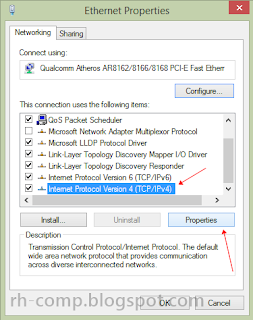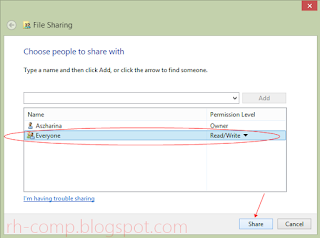LAN (local area network) biasanya digunakan di kantor maupun di rumah yang gunanya adalah untuk mengshare file ke semua komputer yang terhubung dengan kabel LAN tersebut. Dengan kabel LAN kita bisa mentransfer file yang besar dengan kecepatan tinggi. Kabel LAN biasanya digunakan oleh banyak komputer dalam waktu bersamaan. Tetapi kabel LAN juga bisa digunakan hanya oleh dua komputer untuk mentransfer file satu sama lain.
Dengan kabel LAN ini anda bisa menggantikan flashdisk dengan tingkat kecepatan yang lebih tinggi. Kabel LAN bisa mentransfer file dengan kecepatan 10 MB/s sehingga bisa mentransfer file yang besar dalam waktu bersamaan dengan cepat. Anda akan sangat menghemat waktu dibandingkan melalui flashdisk.
Ikuti langkah-langkah di bawah ini.
1. Sambungkan kabel LAN pada kedua laptop/komputer.
2. Lalu pada komputer 1, klik kanan pada ikon network dan pilih Open Network and Sharing Center.
3. Lalu klik pada Ethernet.
4. Klik pada Properties.
5. Lalu pilih Internet Protocol Version 6 (TCP/IPv4), dan klik Properties.
6. Lalu pada komputer 1 atur seperti ini. Jika sudah, klik OK.
- IP address: 192.168.1.1
- Subnet mask: 255.255.255.0
- Default gateway: 192.168.1.2
7. Pada komputer 2 ikuti langkah dari 1 sampai 5. Lalu atur seperti ini, jika sudah klik OK.
Itu tadi adalah cara untuk menghubungkan kedua komputer ke dalam 1 jaringan. Lalu bagaimana cara mentransfer filenya, di sini kita menggunakan Sharing untuk mentransfer filenya, seperti yang di bawah ini.
Untuk mengaktifkan fitur sharing
Pertama, kita harus mengaktifkan fitur sharing terlebih dahulu sebelum mentransfer filenya. Di bawah ini adalah cara untuk mengaktifkan fitur sharing.
1. Klik kanan pada ikon network dan pilih Open Network and Sharing Center.
2. Lalu lihat pada kolom sebelah kiri, dan klik Change advanced sharing settings.
2. Lalu atur seperti ini.
- Pada kolom Network discovery pilih Turn on network discovery
- Pada kolom File and printer sharing pilih Turn on file and printer sharing.
- Pada kolom Public folder sharing pilih Turn on public folder sharing.
- Pada kolom Password protected sharing pilih Turn off password protected sharing.
- Lakukan hal di atas pada semua netwok Profiles (Home or Work/Public/Private).
Untuk menshare/mentransfer filenya
1. Klik kanan pada folder yang ingin dishare/ditransfer.
2. Lalu pilih Properties
3. Pilih pada tab Sharing
4. Pilih Share...
5. Pada kolom dropdown pilih Everyone, lalu klik Add.
6. Pada kolom Permission Level pilih Read/write.
7. Lalu klik Share.
Selesai. Untuk mengcopy file yang sudah ditransfer tadi anda tinggal lihat pada My Computer>>Network, lalu copy file tersebut. File sharing ini juga bisa digunakan untuk bermain game secara multiplayer melewati LAN. Bagi yang ingin bertanya silahkan tanyakan di kotak komentar di bawah ini. Semoga tutorial ini bermanfaat bagi anda.
Tag :
Tips dan Trik,
Tutorial